Приветствую!
Социальная сеть ВК существует уже без малого 10 лет, и за столь долгий срок её существования, в ней было зарегистрировано порядка полумиллиарда пользователей. Естественно, данная социальная сеть создавалась с упором на удобство коммуникации, а это значит, что в процессе общения у пользователей могли накопиться огромные объёмы переписок в диалогах (чатах, сообщениях), состоявших из сотен и даже десятков тысяч сообщений.
В этой связи может возникнуть закономерное желание, выражающееся в просмотре той или иной переписки с самого её возникновения, т.е. сначала (первого сообщения). И такая возможность существует. О способах прокрутки и пролистывания до первого сообщения в переписке на ВК мы и поговорим в данном материале.
Перемотка переписки на ВК до начала – распространённый способ
Одним из самых рассмотренных и классических способов прокрутки сообщений в переписке на ВК можно назвать скроллинг. Дабы им воспользоваться, необходимо открыть Сообщения, в них открыть необходимую переписку и нажать и удерживать клавишу «Стрелка вверх» на клавиатуре.
Настройка прав в беседах в ВК (Вконтакте)
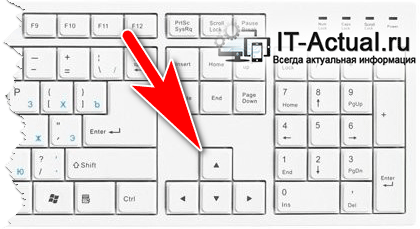
В результате переписка будет прокручиваться, скорость сего процесса будет умеренной, что означает, что в случае очень большого количества сообщений в ней, этот процесс может занять приличное время.
Чуть автоматизированнее процесс будет проходить, если выполнить все те же действия, что описаны выше, но за место зажатия клавиши вверх на клавиатуре, навести мышку на окно чата и осуществить клик средней клавишей мышки (часто это клавиша – колёсико прокрутки).
Сделав это, курсор мыши изменится визуально, информируя о том, что он перешёл в режим прокрутки. Теперь вам останется переместить его вверх, и переписка начнёт прокручиваться в автоматическом режиме.

Эти описанные способы хороши, если переписка не сильно объёмная. Если же она копилась годами и была очень активной на протяжении этого времени, то более быстрым способом прокрутки будет являться способ, который описывается далее.
Быстрая перемотка к первому сообщению переписки в ВК через ввод команды в адресной строке
Этот способ является быстрым и удобным, он основан на принципах функционирования чата в соц. сети Вконтакте.
- Откройте раздел с сообщениями, там перейдите к необходимой переписке (или чату, беседе), который вы желаете быстро прокрутить до первого сообщения.

- Теперь нам необходимо обратиться к адресной строке браузера, а именно ввести туда соответствующую команду, которая позволяет моментально перейти в начало переписки. Изначально в адресной строке выводится ссылка конкретной отрытой переписки, и в самый конец этой ссылки необходимо добавить коротенький префикс https://it-actual.ru/how-to-quickly-scroll-to-first-message-in-vk-chat.html» target=»_blank»]it-actual.ru[/mask_link]
Как Создать Чат (Беседу) в Группе в Вк | (2022)
Как пригласить в беседу в ВК: рабочие способы


Не все пользователи знают, как пригласить в беседу в ВК людей. Бывает, что какое-то решение по делу, будь то праздник, сбор денег, вопросы по работе, передача файлов, фотографий или видео, мы не можем принять в одиночку или вдвоем с кем-нибудь.
Когда возникает необходимость обговорить вопрос сразу с несколькими людьми, но встретиться мы не можем все вместе по тем или иным причинам, на помощь приходят мессенджеры и социальная сеть – ВКонтакте, а точнее такая функция, как «беседа».
В этой статье я расскажу вам поэтапно как создать групповой диалог, как им пользоваться и как при необходимости удалить его.
Как пригласить в беседу в ВК участников
Итак, вам необходимо создать беседу в ВК или, как ее еще называют, конференцию. Удобнее это делать с полной версии сайта, так как каждое действие имеет всплывающую подсказку, позволяющую лучше понять, что делать.
Благодаря этому процесс создания группового диалога будет легче и понятнее даже для неопытных пользователей. Существует для этого три варианта. Каким бы вы ни воспользовались, итог получите одинаковый.
- Входим в свой аккаунт в ВК при помощи логина и пароля.
- Открываем вкладку «Мои сообщения».
- Здесь в правом верхнем углу нажимаем «+», появляется подсказка «Начать беседу».

- Теперь из списка пользователей выбираем галочкой нужных, от двух до тридцати человек.
- Если хотите, можно дать беседе название и поставить картинку, если не сделать этого, то тема будет состоять из имен участников, поменять фотографию и наименование темы можно в любое время, зайдя в настройки.
- Теперь внизу списка собеседников нажимаем «Создать беседу».

Как присоединить новых людей к существующей беседе
Бывает так, что во время общения в уже созданной конференции, вы понимаете, что к уже существующей беседе надо подключить еще одного или несколько друзей.
Управлять этим может только тот, кто ее начал. Он может запретить другим пользователям добавлять новых участников. И только он и его помощники могут прибавить людей в разговор.
Вариант 2: Это можно сделать прямо в чате в окне диалога.
- Нажимаем значок с троеточием.
- Жмем «Добавить участников».
- Выбираем участников так же как в первом варианте.

Эта конференция будет открыта дополнительно в другом окне, поэтому вновь присоединившиеся участники не будут видеть, о чем ваша предыдущая переписка.
Приглашение в конференцию через ссылку
Но есть еще один способ пригласить кого-нибудь в многопользовательскую беседу. Причем можно позвать не только своих друзей, но и совсем посторонних людей, главное, чтобы они были зарегистрированы в ВКонтакте.
Для этого нужно создать ссылку на беседу. Но сделать это может только тот, кто создал эту конференцию, и в ней должно быть не менее трех человек.

- Открываем диалог.
- Нажимаем на многоточие вверху.
- Выбираем пункт «Ссылка на беседу».
- Копируем, появившуюся ссылку.
- Отправляем ее пользователю, которого вы хотели бы пригласить, если конечно он доступен для сообщений и его профиль не закрыт.

После получения вашего сообщения в форме ссылки и приглашения поучаствовать в беседе, пользователь перейдет по URL-адресу и станет участником вашего многопользовательского разговора.

Коллективная беседа ВКонтакте с мобильного устройства
Это были варианты как создать конференцию с компьютерной версии социальной сети ВК, а теперь поговорим о том, как ту же процедуру сделать с телефона.
- Нужно зайти на вашу страницу ВКонтакте.
- Дальше заходим в сообщения.
- Нажимаем кнопку «+».
- Галочкой выбираем из списка участников.
- Пишем название, ставим картинку.
- Жмем «Создать беседу».

Всё практически так же как в первом варианте на компьютере. К сожалению, второй вариант для компьютера, описанный ранее, в мобильной версии не действует.
Но можно пригласить через ссылку, которая находится в опциях. Еще там можно изменить название и картинку темы, кого-то удалить из неё или выйти самому.
Как удалить и вернуть участника ВК
Очистить полностью весь список собеседников, учавствовавших в конференции ВК, может только тот, кто ее создал. Остальные имеют право сами покинуть диалог и удалить тех, кого они в него приглашали.
Сделать это легко: нужно открыть список участников, выбрать кого хотите удалить и нажать на крестик напротив имени. А затем в настройках выбрать «Покинуть беседу».
Выплывет окно с подтверждением выхода. Надо подтвердить и выйти. Вы в любое время можете вернутся в беседу, нажав «Вернуться в беседу», но, если только она не удалена.
А вот вернуть участника, который сам вышел из конференции, вернуть невозможно без его согласия.
Легче открыть новую беседу и пригласить его туда. Но нужно учитывать, что если он очистил историю сообщений, то вернуть его можно будет только по URL — адресу.
Но если он был удален создателем или его помощниками, то он не сможет вернуться даже по ссылке, если только его пригласит друг, участвующий в этой теме.
Вывод
В этой статье мы с вами постарались разобраться какими способами можно создать беседу в ВК и как пригласить в нее участников из числа друзей и среди совсем посторонних незнакомых людей, с компьютера и мобильного телефона.
Еще хотелось бы немного поговорить о функционале беседы ВКонтакте. Если нажать на надпись «…», то нам высвечиваются действия, которыми мы можем воспользоваться во время общения.
- Добавить собеседника: здесь любой общающийся может пригласить своих людей поучаствовать.
- Поменять имя темы: разрешено менять любому пользователю, которые учавствуют в беседе.
- Заменить аватар: для дизайна конференции можно поставить фотографию или картинку.
- Показать вложения: здесь находятся все файлы из данной беседы.
- Поиск по истории сообщений: вводите ключевые слова из переговоров и появляются диалоги с этими словами.
- Отключить уведомления: в этой графе можно отключить или включить звук сообщений.
- Очистить историю сообщений: можно подчистить нежелательные высказывания.
- Покинуть беседу: тут можно выйти из беседы.
В наше время конференции становятся популярными среди пользователей ВКонтакте, и создатели социальной сети стараются улучшить это направление, добавляя новые функции.
До две тысячи пятнадцатого года в одной конференции могли общаться до тридцати участников. Благодаря работе разработчиков социальной сети к две тысячи восемнадцатому году одновременно уже могут беседовать пятьсот человек.
Ну вот и все. Надеюсь, что данная заметка была для Вас полезна. Удачи в общении!
Источник: foxidea.ru
